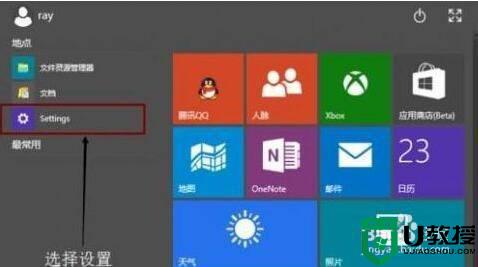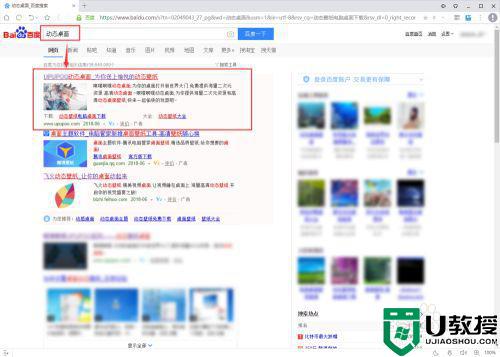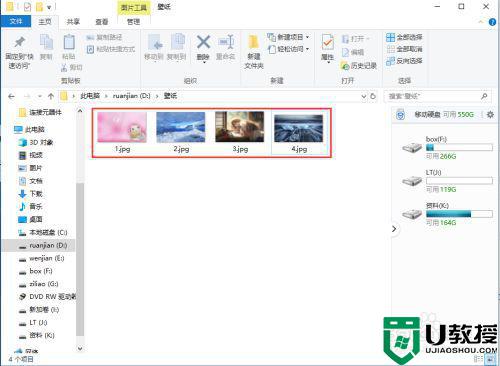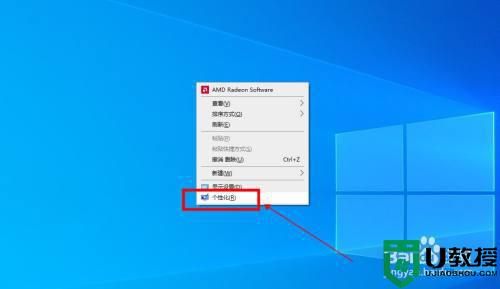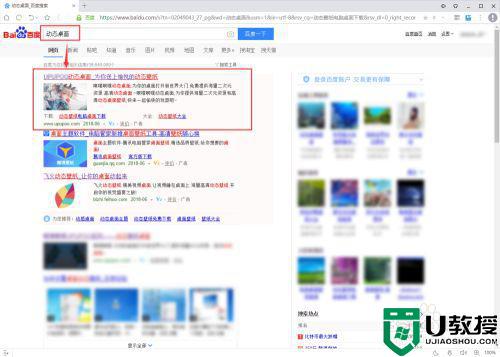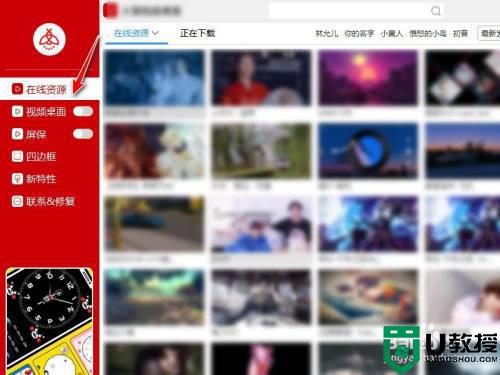怎么弄动态壁纸笔记本w10 笔记本w10怎么弄动态壁纸
有很多用户喜欢在电脑桌面上设置动态壁纸,最近也有win10笔记本用户想设置,但是用户又不知道要怎么弄,那么笔记本win10怎么弄动态壁纸呢,我们可以使用第三方软件来设置,下面小编给大家分享win10笔记本弄动态壁纸的方法。
推荐系统:win10专业版原版镜像
解决方法:
1、打开浏览器打开百度首页搜索【动态桌面】,选择第一个,点击进入。
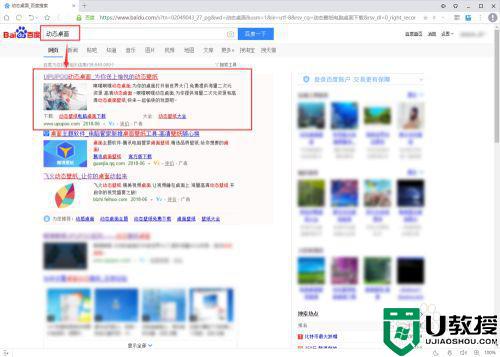
2、在首页点击【正式版下载】按钮,下载软件安装包。
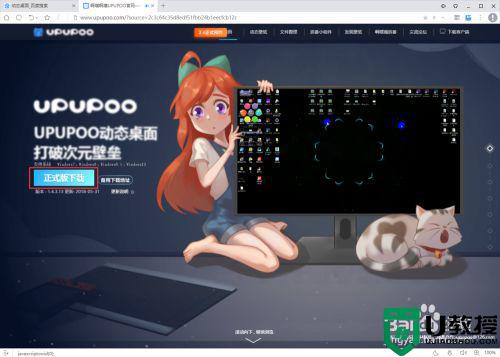
3、下载完成后双击打开安装包进行安装。建议把软件安装到D盘中。
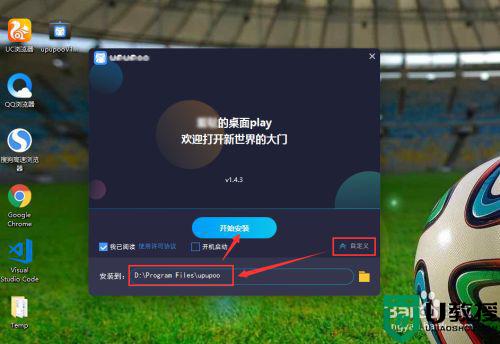
4、安装完成后,双击启动更换动态桌面壁纸的软件,软件会自动为你更换一张动态壁纸。
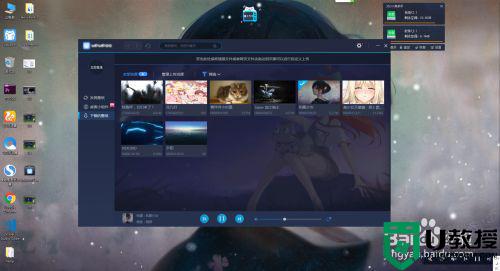
5、在左侧点击【发现壁纸】,在顶部选择【视频】,在下方找自己喜欢的动态壁纸,可以点击预览图片打开新的页面。
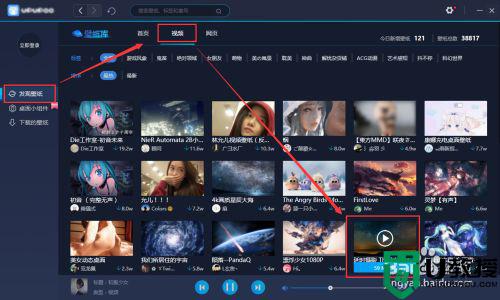
6、在新的页面中可以预览动态壁纸的效果,如果喜欢,可以直接点击【下载】按钮。
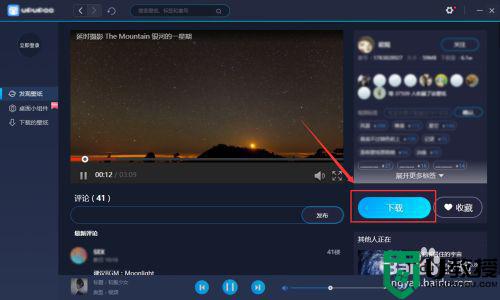
7、这时提示需要登录账号,我们可以直接用QQ快捷登录,再点击下载就可以了。
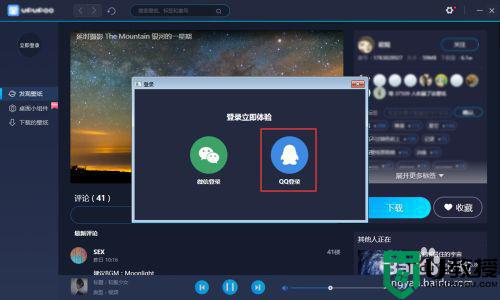
8、现在完成后,在左侧点击【下载的壁纸】,找到下载好的壁纸或者你想使用的动态壁纸,双击就可以应用在桌面壁纸上了。
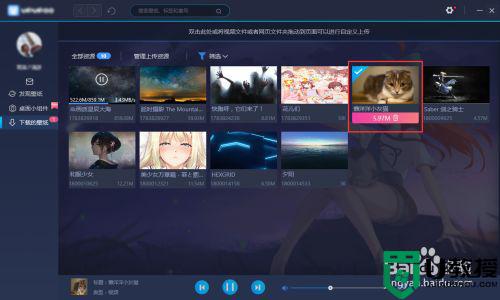
9、可以换个星空的动态壁纸,还是很炫酷的哦。当然也有很多风格的,根据自己的喜好来下载动态壁纸吧。
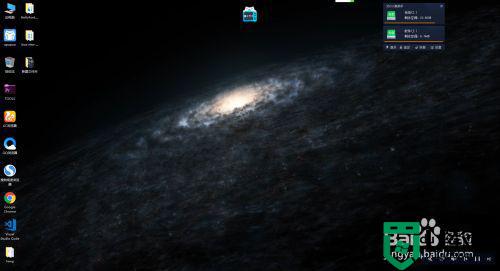
以上就是win10笔记本弄动态壁纸的方法,想这是动态壁纸的话,可以按上面的方法来进行操作。